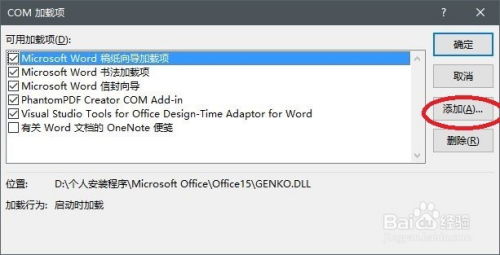轻松学会:Microsoft Office Word下载与安装详细步骤教程
Microsoft Office Word下载与安装教程

在现代办公环境中,Microsoft Office套件,尤其是其中的Word组件,几乎成为了每位职场人士不可或缺的工具。无论是撰写报告、制作简历、编辑文档还是进行简单的排版设计,Word都能提供强大的支持。然而,对于初次接触Office软件或需要重新安装Office Word的用户来说,下载与安装的步骤可能会显得有些复杂。下面,我们就来详细介绍一下Microsoft Office Word的下载与安装过程,确保您能够轻松上手。

一、确定Office版本及许可方式
在开始下载之前,首先需要明确您想要安装的Office版本以及获取许可的方式。Microsoft Office提供了多个版本,如Office 365家庭版和学生版、Office 2019、Office 2016等,每个版本都包含不同的应用程序和功能集。此外,您可以选择一次性购买永久授权(如Office 2019),也可以选择订阅制服务(如Office 365),后者通常会享有更频繁的功能更新和云存储服务。

Office 365:适合需要最新功能和跨设备访问的用户,支持按月或按年订阅。
Office 2019/2016等:一次性购买,获得固定版本的使用权,但后续更新可能需要额外付费。
二、下载Office Word
1. 访问官方网站
打开您的浏览器,访问Microsoft的官方网站([https://www.office.com](https://www.office.com))。在首页上,您通常会看到Office的各类产品介绍和下载链接。
2. 登录或注册账户
如果您已有Microsoft账户(如Hotmail、Outlook.com邮箱等),请直接登录。如果没有,建议先注册一个账户,因为这将帮助您更方便地管理Office订阅和下载产品。
3. 选择Office版本
在网站上找到Office的下载页面,根据您的需求选择合适的版本。如果您只需要Word,而不需要其他Office应用,请注意检查是否有提供单独Word的下载选项(有时可能需要通过Office 365订阅获得)。
4. 开始下载
点击下载按钮后,浏览器会开始下载Office安装包。请确保您的网络连接稳定,以便下载过程顺利完成。
三、安装Office Word
1. 双击安装包
下载完成后,找到下载的文件(通常是一个后缀为`.exe`的可执行文件),双击它开始安装过程。
2. 遵循安装向导
安装向导会引导您完成整个安装流程。在这个过程中,您可能需要同意软件许可协议、选择安装位置、确认安装选项等。请仔细阅读每一步的说明,并根据需要进行选择。
注意:如果您选择的是Office 365订阅,安装过程中可能需要您输入账户信息以激活订阅。
3. 等待安装完成
安装过程可能需要一些时间,具体时间取决于您的计算机性能和网络速度。请耐心等待,直到安装向导提示安装完成。
四、激活Office Word
1. 激活的必要性
为了确保您能够合法地使用Office Word,以及获得所有的功能和更新,您需要激活Office产品。
2. 激活方法
对于Office 365用户,通常在首次打开Office应用时会自动提示您登录并激活。只需按照屏幕上的指示操作即可。
如果您购买的是Office 2019/2016等一次性购买版本,安装完成后可能需要手动激活。您可以在Office应用中点击“文件”>“账户”,然后按照屏幕上的激活步骤操作。
五、检查安装与验证
安装并激活完成后,您可以通过以下方式检查Office Word是否已成功安装并可用:
1. 搜索并打开Word:在Windows的搜索框中输入“Word”,然后从搜索结果中选择Microsoft Word应用程序打开。
2. 创建新文档:在Word中尝试创建一个新文档,并输入一些文本以验证其功能是否正常。
3. 检查账户信息:在Word的“文件”>“账户”中,查看是否显示了正确的账户信息和订阅状态(如果适用)。
六、后续操作与建议
定期更新:为了保持Office Word的性能和安全性,请定期检查并安装软件更新。
备份重要文件:使用Office Word编辑重要文档时,请记得定期备份以防数据丢失。
探索更多功能:Office Word提供了丰富的功能和工具,建议您花时间熟悉这些功能,以提高工作效率和文档质量。
通过以上步骤,您应该能够顺利下载、安装并激活Microsoft Office Word。如果遇到任何问题,请查阅Microsoft的官方帮助文档或联系技术支持以获取帮助。祝您使用愉快!
-
 掌握技巧:利用Microsoft Toolkit轻松激活Office资讯攻略11-15
掌握技巧:利用Microsoft Toolkit轻松激活Office资讯攻略11-15 -
 如何在Microsoft Office Word中更改语言设置?资讯攻略10-26
如何在Microsoft Office Word中更改语言设置?资讯攻略10-26 -
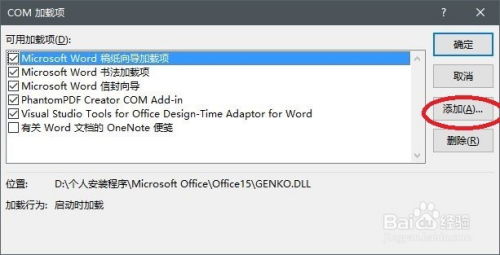 如何在Office Word中打开公式编辑器及解决打开失败问题资讯攻略12-06
如何在Office Word中打开公式编辑器及解决打开失败问题资讯攻略12-06 -
 如何使用Microsoft Toolkit的图文教程?资讯攻略11-14
如何使用Microsoft Toolkit的图文教程?资讯攻略11-14 -
 轻松学会两端对齐设置方法资讯攻略01-27
轻松学会两端对齐设置方法资讯攻略01-27 -
 轻松学会:在Word中添加公式编辑器的步骤教程资讯攻略12-05
轻松学会:在Word中添加公式编辑器的步骤教程资讯攻略12-05